Kanssa Timely huomioon ja Timely Lippujen lisäosa, voit helposti tarjota tapahtuman osallistujille mahdollisuuden rekisteröityä ilmaisiin tapahtumiin tai ostaa lippuja maksullisiin tapahtumiin. Tässä postauksessa kerromme kuinka rekisteröityä tai ostaa lippuja tapahtumiin osallistujan näkökulmasta sekä miten he voivat rekisteröityä tapahtumiin jonkun muun puolesta.
1. Kuinka rekisteröityä ilmaisiin tapahtumiin
Ilmoittautuaksesi ilmaiseen tapahtumaan tapahtumakalenterissa, joka käyttää Timely tapahtumaohjelmisto on superhelppoa. Tapahtuman osallistujat voivat löytää tapahtumia orgaanisesti käytettävissä olevien hakutyökalujen, kuten avainsanahaun, päivämäärähaun ja sisäänrakennettujen suodattimien, avulla. Ilmaisissa tapahtumissa, jotka vaativat ennakkoilmoittautumisen, on sopiva painike. Yleensä painikkeessa lukee RSVP (Repondez s'il vous plaît), Rekisteröidy or Kirja.
Tapahtumiin ilmoittautumisen vaiheet
Ilmaiseen tapahtumaan rekisteröityminen tapahtuu seuraavasti:
- Valittuaan halutun ilmaisen tapahtuman osallistujat voivat napsauttaa tapahtumaa. Heidät ohjataan tapahtumasivulle, josta he näkevät tapahtuman tiedot, kuten sijainnin, päivämäärän, kellonajan ja kuvauksen sekä RSVP painiketta.
- Kun osallistujat napsauttavat RSVP -painiketta, he voivat valita RSVP-tyypin ja varattavien paikkojen määrän.
- Seuraavaksi osallistujien on täytettävä rekisteröitymiseen vaadittavat tiedot. Jokainen tilaus edellyttää rekisteröityjän nimeä ja sähköpostiosoitetta. Joissakin tapahtumissa saatetaan vaatia lisätietoja, jos järjestäjät ovat luoneet omat tietonsa. räätälöity tapahtumavarauskysely.
- Klikkaamalla "kopioi tiedot lippuihin", osallistujan tiedot lisätään RSVP-lippuun automaattisesti. Tämä toiminto voi auttaa osallistujia säästämään aikaa pakollisten tietojen täyttämisessä kassalla.
- Täytettyään tiedot osallistujien tarvitsee vain napsauttaa Viimeistele varaus painiketta..
- Osallistujat saavat tapahtumakupongin ilmoittautumisvahvistussähköpostin mukana.
Ilmoittautuminen tapahtumiin muiden puolesta
Osallistujat saattavat haluta myös ilmoittautua tapahtumiin ystävien tai perheenjäsenten puolesta. On kiva idea auttaa keräämään ihmisiä yhteen tapahtumaan ja taata liput kaikille. Tässä tapauksessa suosittelemme, että et napsauta "kopioi tiedot lippuihin", vaan täyttämällä tiedot erikseen, jolloin jokaisella rekisteröityjällä on oma yksilöllinen tikettinsä.
2. Lippujen ostaminen maksullisiin tapahtumiin
Maksulliseen tapahtumaan on myös helppo ostaa lippuja tapahtumakalenterista, joka käyttää Timely tapahtumaohjelmistoMaksullisissa tapahtumissa, joihin osallistujien on ostettava liput etukäteen, on asianmukainen painike. Painikkeessa lukee yleensä Liput, rekisteri, or Kirja.
Tapahtumien lippujen ostamisen vaiheet
Tässä vaiheet lippujen ostamiseen tapahtumiin:
- Kun haluttu maksullinen tapahtuma on löytynyt tapahtumalistalta, osallistujat voivat klikata tapahtuman julkaisua. Tapahtuman aloitussivu avautuu näytölle ja näyttää tapahtuman tiedot, kuten kuvaus, päivämäärä, sijainti ja Liput painiketta.
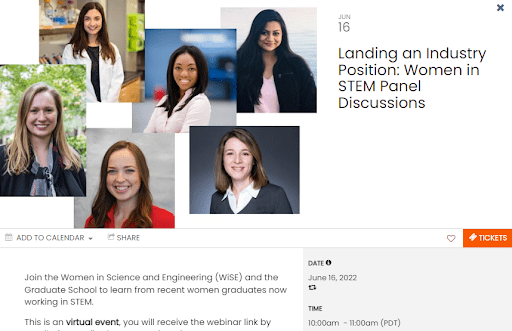
- Jälkeen klikkaamalla Liput -painikkeella osallistujat voivat valita haluamansa liput ja määrän. Tässä kohtaa osallistujat voivat myös syöttää alennuksia myöntäviä alennuskoodeja.
- Osallistujien tulee täydentää tilaustiedot nimellään, sähköpostiosoitteella ja muilla tapahtuman järjestäjän asettamilla rekisteröintikysymyksillä. Napsauttamalla "kopioi tiedot lippuihin", osallistujan tiedot lisätään tapahtumalippuun. Kun olet täyttänyt rekisteröintitiedot, seuraava vaihe on napsauttaa “Jatka kassalle”.
- Tämän jälkeen osallistujien on täydennettävä laskutustietonsa ja napsautettava "Jatka maksuun" tapahtumalippujen ostamiseksi.
- Jos tapahtuman järjestäjä käyttää PayPalia, Stripeä tai Squarea maksujen käsittelyyn, näytölle avautuu uusi sivu, joka ohjaa osallistujat asianmukaiselle maksuyhdyskäytävän verkkosivustolle suorittamaan maksunsa.
- Tilauksen tekemisen jälkeen osallistujat saavat tapahtumalippunsa lippujen ostovahvistussähköpostin mukana.
Tapahtumalippujen ostaminen muille
Jos osallistujat haluavat ostaa lippuja tapahtumiin toisten puolesta, emme suosittele napsauttamaan "kopioi tiedot lippuihin"Sen sijaan heidän tulisi kirjoittaa jokaisen ilmoittautujan rekisteröintitiedot. Tällä tavoin jokainen saa vahvistussähköpostin, jossa on oma henkilökohtainen tapahtumalippunsa.
3. Miten ostajat käyttävät Omat liput -aluetta
Jos Yhteystiedot-moduuli on käytössä Kalenterin ostajat näkevät Omat liput -alueen julkisessa ylätunnistenäkymässä kirjautuneina sisään. Kun kävijä ostaa lipun tai rekisteröityy ilmaiseen tapahtumaan, hänen tilauksensa näkyy myös kalenterin yksityisessä osiossa nimeltä Omat liput. Siellä ostajat voivat tarkastella tilauksiaan ja käyttää lippujaan.
Vaiheet Omat liput -alueelle siirtymiseksi:
- Siirry tapahtumakalenteriin ja kirjaudu sisään.
- Napsauta otsikossa Omat liput -kohtaa.
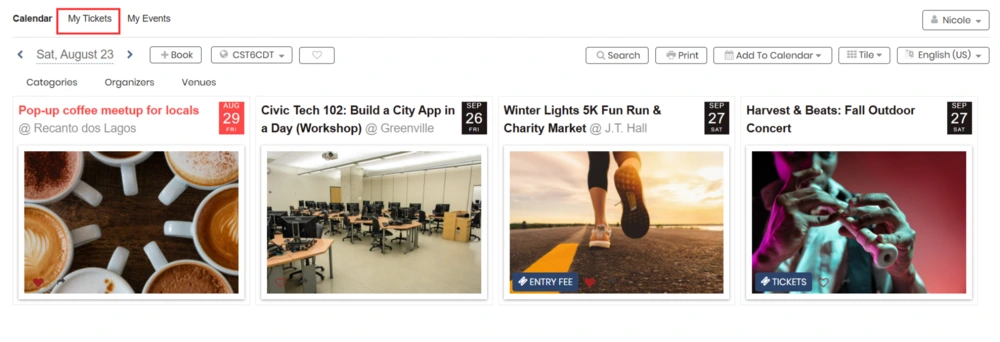
- Valitse tilausluettelosta tapahtuma ja laajenna Tilaustiedot nähdäksesi tilausnumerosi, ostopäivämääräsi, nimikkeet ja kokonaissummat.
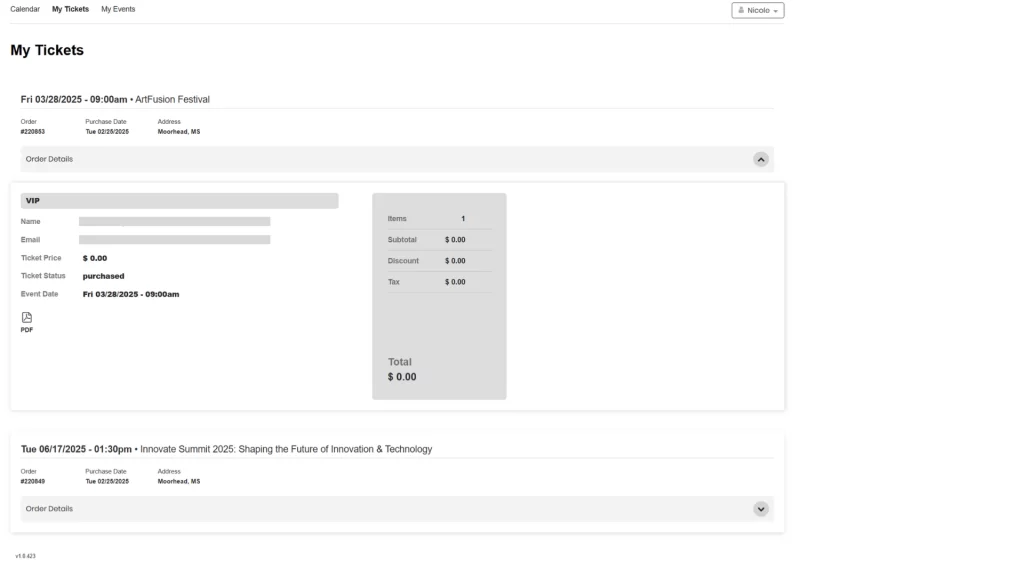
- Napsauta PDF-kuvaketta avataksesi tai ladataksesi liput. Jokainen PDF-tiedosto sisältää QR-koodin nopeaa sisäänkirjautumista varten.
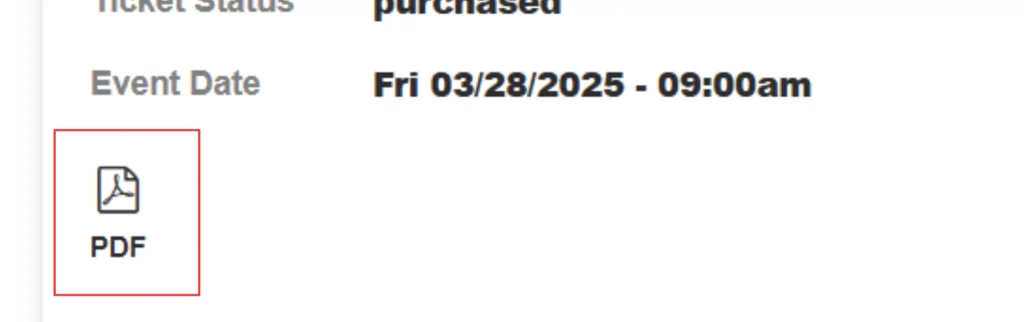
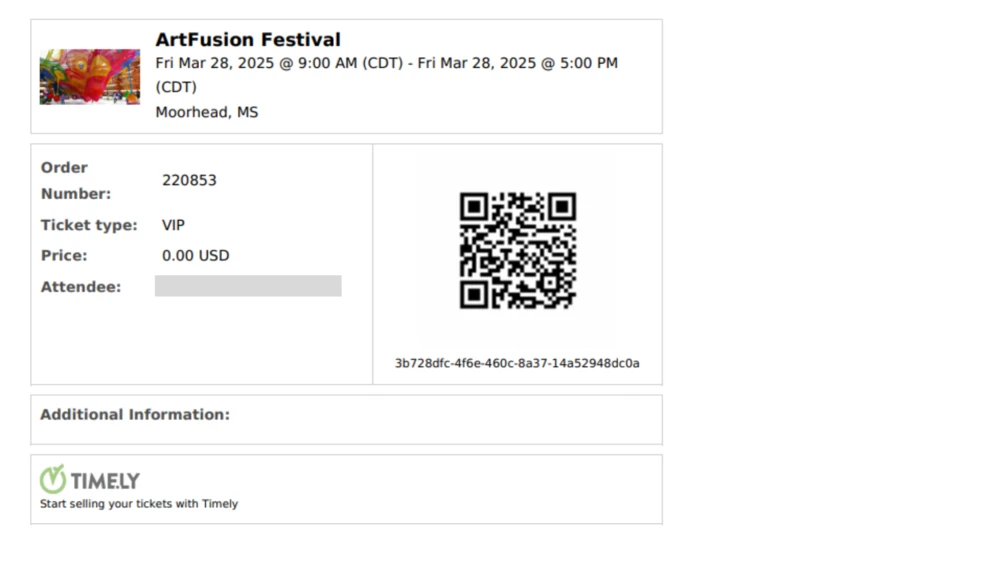
Huomautuksia: Ilmaiset ilmoittautumiset näkyvät myös Omat liput -alueella. Jos haluat nähdä aiemmat tilaukset, kirjaudu sisään samalla sähköpostiosoitteella, jota käytit kassalla.
Tarvitsetko lisäapua?
Saat lisäohjeita ja tukea vierailemalla osoitteessa Ohjekeskus. Jos sinulla on kysyttävää tai tarvitset apua, älä epäröi ottaa yhteyttä asiakasmenestystiimiimme avaamalla tukilipun Timely tilin kojelautaan.
Lisäksi, jos tarvitset lisäapua toteutuksessa ja käytössä Timely paikanhallintajärjestelmä, autamme mielellämme. Tutustu kaikkiin ammatilliset palvelut voimme tarjota sinulle ja Ota yhteyttä meihin tänään!